Esta artigo inaugura a série de tutoriais do ano 2012, onde serão abordados recursos mais avançados do programa, sem deixar de lado os iniciantes no mundo Blender, é claro.
Neste tutorial, você acompanhá em 3 partes tudo o que precisa saber sobre o sistema de física de pano.
Você Aprenderá a:
- Criar física de pano e colisão;
- Criar grupos de vértices e fixar o pano no ar;
- Adicionar Hooks para manipular vértices no Object Mode;
- Balançar o pano de forma interativa;
- Criar animações na Timeline através de Hooks;
- Utilizar o DopeSheet, a janela de gerenciamento de quadros chave do Blender
Em síntese:
Entre as tarefas mais complexas da Computação Gráfica sem dúvida, a simulação de pano e a simulação de flúidos estão entre as mais difíceis de se calcular.O Blender 3D possui nativamente esta tecnologia e consegue alcançar resultados surpreendentes.
As simulações físicas são calculadas como animações na Timeline do Blender. A cada quadro de animação, o novo quadro é calculado em relação ao anterior.

Para entender todo esse processo, criamos dois objetos do tipo “Plane”. Um para o Pano:

E outro para o chão:

No objeto Chão aplicaremos a simulação física Collision.

E no objeto Pano, aplicaremos a simulação física Cloth.

Pressionando Alt + A veremos a animação básica do Pano colidindo com o Chão

Para que o pano fique grudado, causando um efeito de roupa no varal, entramos no EditMode, e criamos um grupo de vértices, chamando-os de “Prendedores”.

Nas configurações da física do pano, ativamos a opção Pinning e selecionamos o grupo de vértices Prendedores.

Pressionando Alt + A, a animação acontece e o Pano não cai mais ficando preso nos Prendedores.
Para balançar o pano manualmente, precisamos criar um Hook para manipulá-lo.
Para isso entramos novamente no Edit Mode e selecionamos o grupo de vértices Prendedores. Com os vértices selecionados, pressionamos Ctrl + H para abrir o menu de Hooks.

Selecionando Hook to New Object, um novo objeto do tipo Empty será criado e atrelado a estes vértices. Os Hooks são modificadores que controlam a posição dos vértices de um determinado objeto fora do EditMode. É muito útil para deformar a malha de objetos sem a necessidade de configurações manuais nos vértices
Voltando para o ObjectMode, clicamos no Hook gerado pela operação anterior e na aba Object data, podemos selecionar o formato do objeto Empty, podendo mudá-lo para uma esfera.

Trata-se apenas de uma ajuda para melhor visualização.
Ao pressionar Alt + A e mover o Hook enquanto a animação acontece, o pano é arrastado junto, criando o efeito de balanço.

Para criar uma animação, fica mais fácil com o hook configurado. Criamos quadros chave na timeline do Blender para criar uma animação para a física do pano.
Usando o DopeSheet, podemos ter controle sobre estes quadros e gerenciá-los mais facilmente.

Esta é a primeira parte. Na segunda parte vamos aprender a configurar as propriedades do Pano
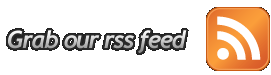











0 comentários:
Postar um comentário